在Win10中,磁盤檢查詳細信息並不像Win7及以前系統那樣在過程中直接給出,這使得某些專業用戶很難直接了解檢查結果。為了減輕用戶的負擔,我們可以到“事件查看器”查看這些日志,並且不麻煩。那麼Win10磁盤檢測結果怎麼查看?下面小編為大家介紹一下Win10系統磁盤檢測結果查看方法。
具體方法如下:
1、在Cortana搜索欄輸入“事件查看器”後回車,或者在開始按鈕點右鍵,選擇“事件查看器”
2、在左邊欄展開“Windows日志”,選擇“應用程序”,從右邊欄選擇“篩選當前日志”,如下圖
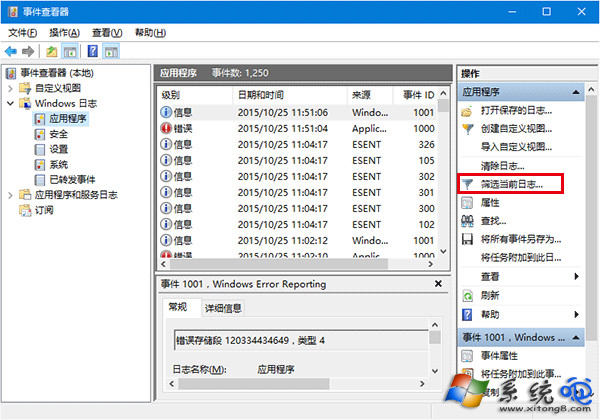
3、在窗口正中間一行輸入事件ID“26226”,點擊“確定”,如下圖
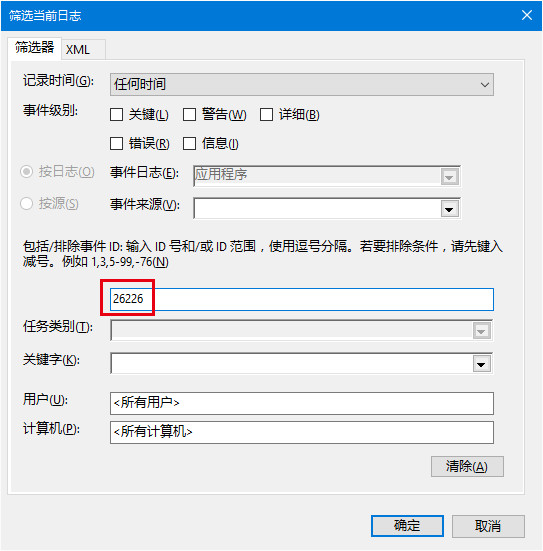
4、在“事件查看器”主窗口中間就可以看到目前已有的日志。單擊所需日志,下方就會給出該日志信息,此時點擊“詳細信息”可查看日志內容。
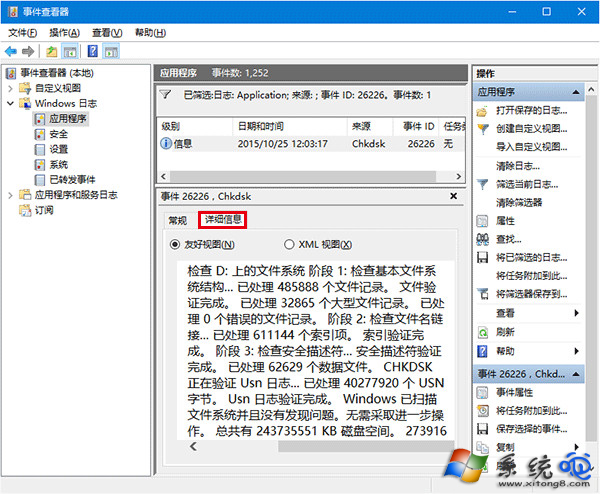
注意:上述“事件ID”序號只適用於Win8.1/Win10,Win7用戶若想查看,需輸入“1001”。
以上就是小編為大家介紹的Win10系統磁盤檢測結果查看方法。其操作步驟很簡單,我們可以用事件查看器進行搜尋。